So verbessern Sie die Zugänglichkeit von WordPress
Veröffentlicht: 2022-03-01Arbeiten Sie daran, die Zugänglichkeit Ihrer WordPress-Website zu verbessern? Sie sind an der richtigen Stelle. Wir verstehen, dass die Verbesserung der Zugänglichkeit Ihrer Website ziemlich schwierig sein kann, da viele Faktoren berücksichtigt werden müssen. Aber keine Sorge! Wir haben Sie abgedeckt. In diesem Artikel zeigen wir Ihnen, wie Sie die Zugänglichkeit von WordPress verbessern können.
Aber bevor wir uns damit befassen, wollen wir besser verstehen, was eine barrierefreie Website bedeutet. Und warum ist es notwendig, die Zugänglichkeit Ihrer Website zu verbessern? Werfen wir einen Blick.
Was ist eine barrierefreie Website?
Das Konzept der Web - Zugänglichkeit wurde eingeführt , um Menschen mit Behinderungen die Interaktion mit dem Internet zu ermöglichen . Seit dem Aufkommen des Internets wurde wenig Wert darauf gelegt, das Internet für behinderte Menschen zugänglich zu machen. Menschen mit Behinderungen hatten oft große Schwierigkeiten, mit dem Web zu interagieren, so dass es das Web in einigen Fällen für sie unbrauchbar machte.
Um die Probleme anzugehen, mit denen Behindertengemeinschaften konfrontiert sind, haben Mitarbeiter des World Wide Web Consortium (W3C) das Konzept der Web-Zugänglichkeit eingeführt. Eine barrierefreie Website ist so konzipiert, dass Menschen mit jeglicher Form von Behinderung das Web – W3C – wahrnehmen, verstehen, navigieren, interagieren und dazu beitragen können . Sie haben eine Reihe von Richtlinien für die Barrierefreiheit im Internet aufgestellt, die Web Content Accessibility Guidelines (WCAG) .
Alle Websites im Internet sollten den WCAG 2.1 mindestens auf Stufe A entsprechen. Lassen Sie uns nun etwas tiefer eintauchen und verstehen, warum Sie die Zugänglichkeit Ihrer Website verbessern müssen.
Warum die Zugänglichkeit Ihrer WordPress-Site verbessern?
Nach Angaben des CDC (Center for Disease Control and Prevention) leidet jeder vierte US-Erwachsene an irgendeiner Form von schwerer Behinderung, was allein in den USA etwa 61 Millionen Menschen ausmacht. Stellen Sie sich einen so großen Teil unserer Bevölkerung vor, der nicht in der Lage ist, voll funktionsfähig mit der Welt zu interagieren.
Daher ist es unsere Pflicht, bei der Gestaltung einer Website darauf zu achten, dass unsere Systeme für Menschen mit Behinderungen zugänglich sind. Als Webdesigner muss es Ihr Ziel sein, das Web so zu gestalten, dass Menschen mit Beeinträchtigungen das Web – W3C – wahrnehmen, verstehen, navigieren, interagieren und dazu beitragen können.
Neben der ethischen und moralischen Verantwortung ist die Barrierefreiheit im Internet nun auch eine rechtliche Angelegenheit. Um die Gemeinschaft der Behinderten zu entlasten, hat der ADA (Americans with Disabilities Act) die Regierung, öffentliche oder private Institutionen beauftragt, ihre Dienste allen Teilen der Gemeinschaft zugänglich zu machen, und verbietet Diskriminierung aufgrund von Behinderungen.
Seit der Verabschiedung des Gesetzes haben wir einen immensen Anstieg von Klagen gegen Web-Zugänglichkeit erlebt. Laut einem Bericht des New York Law Journal wurden allein im Jahr 2018 2258 ADA-Klagen wegen Barrierefreiheit im Internet eingereicht. Ein ähnlicher Trend setzte sich 2019 mit rund 2256 Klagen fort. Seitdem nehmen Unternehmen die Barrierefreiheit im Internet jedoch ziemlich ernst, und die Kurve scheint sich nun abzuflachen.
Jetzt haben wir gesehen, warum die Verbesserung der Zugänglichkeit Ihrer Website ein Anliegen für Sie sein sollte. Lassen Sie uns also mit dem nächsten Schritt fortfahren und sehen, wie Sie die Zugänglichkeit von WordPress verbessern können.
Wie kann man die Zugänglichkeit von WordPress verbessern?
Barrierefreiheit im Web ist mehr als ein einzelnes Tool oder eine Lösung mit einer einzigen Schaltfläche. Um die Zugänglichkeit von WordPress oder das Web im Allgemeinen zu verbessern, müssen Sie verschiedene Arten von Behinderungen berücksichtigen und Lösungen für jeden Fall finden.
Eine Übung, die Sie machen können, ist, eine Behinderung nachzuahmen und die Hürden zu beobachten, denen Sie gegenüberstehen. Nehmen Sie dann die erforderlichen Anpassungen entsprechend vor. Betrachten wir einige Beispiele:
- Verwenden Sie keine Maus mehr und versuchen Sie, mit der Website zu interagieren. Identifizieren Sie die Bereiche, auf die Sie keinen Zugriff haben oder die verbessert werden müssen, um einen besseren Zugriff zu bieten.
- Ebenso können Sie eine Sehbehinderung imitieren, indem Sie Ihren Bildschirm ausschalten und versuchen, mit einem Screenreader auf der Website zu navigieren. Analysieren Sie Ihre Erfahrungen, identifizieren Sie die Bereiche, die verbessert werden müssen, und nehmen Sie die erforderlichen Anpassungen vor. Auf diese Weise können Sie andere Formen der Behinderung imitieren und Verbesserungspotenziale identifizieren.
Nachfolgend haben wir eine Liste der häufigsten und wichtigsten Maßnahmen zusammengestellt, die Sie ergreifen können, um die Barrierefreiheit von WordPress zu verbessern. Schauen wir uns jeden von ihnen einzeln an.
1. Verbessern Sie die Zugänglichkeit von WordPress mit Online-Scans
Der erste Schritt zur Verbesserung der Zugänglichkeit Ihrer Website besteht darin, die Bereiche zu identifizieren, die verbessert werden müssen. Eine gute Möglichkeit, dies zu tun, ist die Verwendung von Online-Barrierefreiheitsscans wie accessiBe und WAVE (Web Accessibility Evaluation Tool) . Diese Tools führen einen vollständigen Scan Ihrer Webseiten durch und stellen einen Bericht bereit, in dem Bereiche identifiziert werden, die den Richtlinien für die Barrierefreiheit im Internet entsprechen und nicht entsprechen. Sobald Sie die Probleme identifiziert haben, nehmen Sie die notwendigen Anpassungen vor, um sie zu beheben.
Die Verwendung dieser Tools ist ziemlich einfach. Gehen Sie einfach zu ihrer Homepage, geben Sie die URL Ihrer Website in das Suchfeld ein und drücken Sie die Eingabetaste.
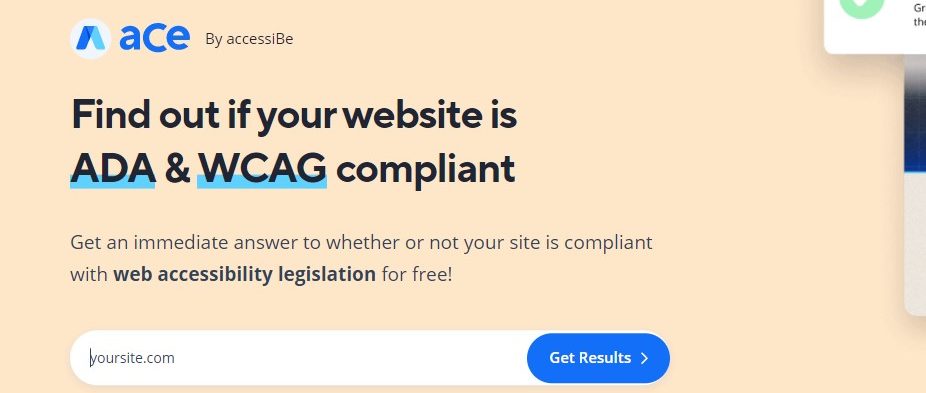
Danach nehmen sie sich etwas Zeit, um Ihre Webseite zu analysieren und dann einen Bericht basierend auf ihrer Analyse zu erstellen. Im Fall von accessiBe sehen Sie im linken Abschnitt eine Aufschlüsselung Ihrer Webseiten-Zugänglichkeit. Sie sehen eine detaillierte Analyse Ihrer Webseite, sodass Sie Bereiche identifizieren können, die verbessert werden müssen.
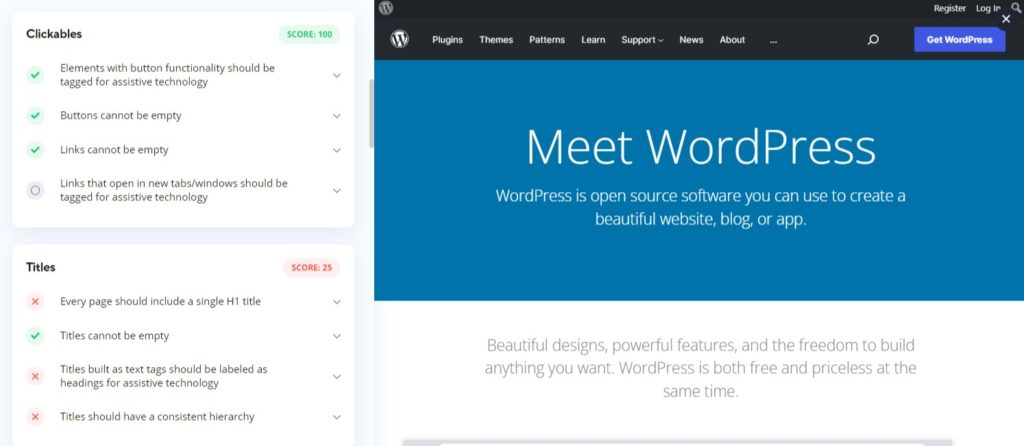
Im Fall von WAVE unterscheidet sich die Ausgabe dahingehend, dass WAVE eine kommentierte Version Ihrer Webseite anzeigt. Die kommentierte Version hebt alle Seitenelemente basierend auf ihrer Übereinstimmung mit den Richtlinien für Web-Zugänglichkeit hervor. Sie können Barrierefreiheitsprobleme anhand ihrer farbigen Symbole erkennen, die sich erweitern und Ihnen weitere Details anzeigen, wenn Sie darauf klicken.
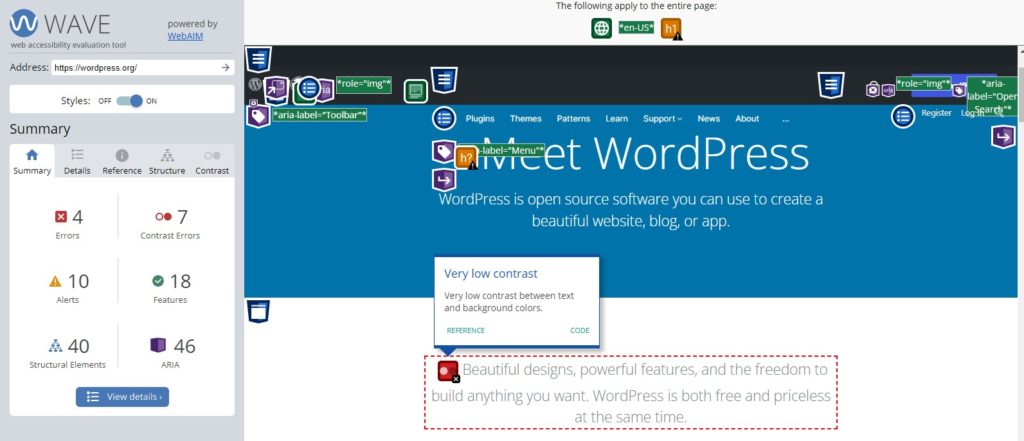
Der Zweck der Verwendung von Online-Web-Barrierefreiheitsscans besteht darin, Bereiche der Webseite zu identifizieren, die Verbesserungen der Barrierefreiheit benötigen. Dies gibt Ihnen einen Ausgangspunkt, damit Sie geeignete Maßnahmen ergreifen können, um die Zugänglichkeit Ihrer Website zu verbessern.
2. Zugänglichkeitsfähige Themen zur Verbesserung der Zugänglichkeit von WordPress
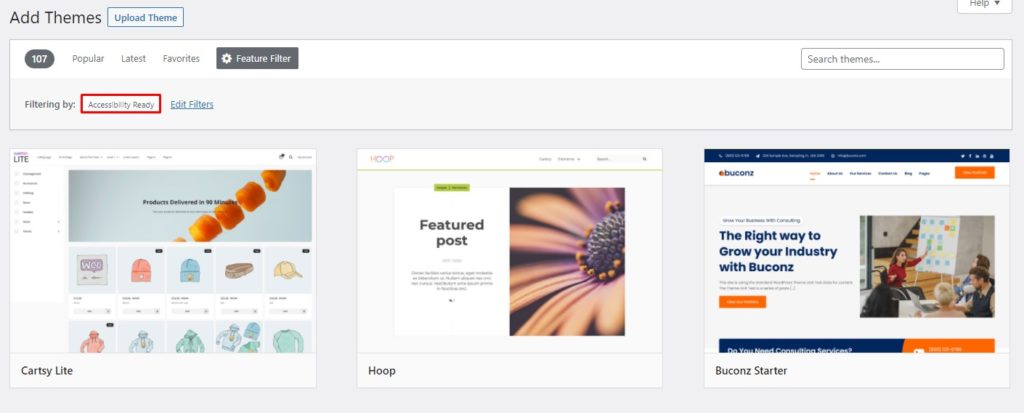
Die Verwendung barrierefreier Themen kann sich als nützlich erweisen und gleichzeitig die Zugänglichkeit von WordPress verbessern. WordPress hat eine Reihe von Richtlinien aufgestellt, die erfüllt sein müssen, damit ein Theme als barrierefrei gilt.
Zugänglichkeitsfähige Themes unterscheiden sich von regulären WordPress-Themes in dem Sinne, dass sie unter Berücksichtigung der Richtlinien für die Web-Zugänglichkeit entwickelt wurden. Daher ist es einfacher, Ihre Website zu optimieren, während Sie mit einem barrierefreien Design arbeiten, verglichen mit einem normalen Design.
Bei der Arbeit mit nicht barrierefreien Designs können manchmal Probleme auftreten, bei denen das Design einige Barrierefreiheitsfunktionen oder ähnliches nicht unterstützt. Solche Fälle sind ziemlich schwer zu entschärfen. Daher ist ein barrierefreies Theme äußerst vorteilhaft, wenn es darum geht, die Barrierefreiheit von WordPress zu verbessern.
Heutzutage sind fast alle beliebten WordPress-Designoptionen barrierefrei wie Divi , GeneratePress und so weiter. So können Sie ihre umfangreichen Funktionen zusammen mit dem Vorteil genießen, barrierefrei zu sein.
Neben dem WordPress-Standard-Theme-Verzeichnis können Sie Theme-Stores von Drittanbietern wie Theme Forest erkunden. Sie haben auch eine große Auswahl an barrierefreien WordPress-Themes.
3. Verbessern Sie die Zugänglichkeit von WordPress mit Plugins
Neben barrierefreien Themen sind WordPress-Plugins für Barrierefreiheit eine schnelle Möglichkeit, die Barrierefreiheit von WordPress zu verbessern. Diese Zugänglichkeits-Plugins verfügen über eine Reihe von Funktionen, um die Zugänglichkeit Ihrer Website zu verbessern.
Die meisten dieser Tools bieten den Besuchern eine Zugänglichkeitsschnittstelle, die verschiedene Zugänglichkeitskontrollen enthält. Einige erweiterte Optionen integrieren sogar KI, um Ihre Website besser zu analysieren und automatisch notwendige Anpassungen vorzunehmen, um die Zugänglichkeit Ihrer Website zu verbessern.
Werfen wir einen Blick auf einige der besten Plugins zur Verbesserung der Zugänglichkeit von WordPress.
3.1. Web-Barrierefreiheit von accessiBe
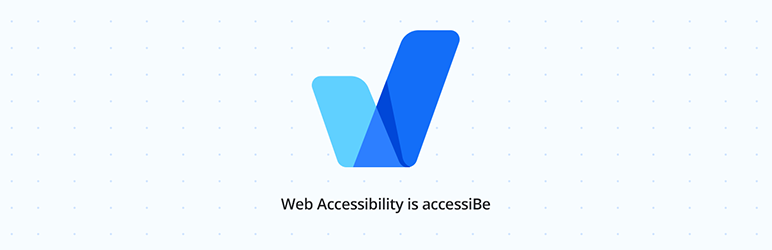
Die Web-Zugänglichkeit von accessiBe ist mit Sicherheit eine der besten Optionen, wenn es darum geht, die Zugänglichkeit von WordPress zu verbessern. Das Plugin bietet eine Zugänglichkeitsschnittstelle und eine leistungsstarke KI-Anwendung, die notwendige Zugänglichkeitsanpassungen analysiert und automatisch durchführt.
Beginnend mit der Benutzeroberfläche für Barrierefreiheit bietet es Tools zum Anpassen der Benutzeroberfläche der Site, um die Lesbarkeit zu verbessern. Es ermöglicht Benutzern, die Schriftgröße zu ändern, den Farbkontrast anzupassen, GIFs anzuhalten, eine Bildschirmtastatur zu verwenden und vieles mehr. Darüber hinaus verfügt es über ein integriertes Wörterbuch, das sehr praktisch sein kann.
Das Highlight des Plugins ist seine leistungsstarke KI-basierte Anwendung, die eine tiefgreifende Analyse der Website durchführt und automatisch notwendige Anpassungen auf Code-Ebene vornimmt. Diese Verbesserungen machen Ihre Website für die Tastaturnavigation, Bildschirmlesegeräte usw. geeignet, indem automatisch Bild-Alt-Text, Arienattribute und mehr hinzugefügt werden.
Darüber hinaus scannt das Plugin Ihre Website alle 24 Stunden auf neue Ergänzungen oder Änderungen an der Website und führt die erforderlichen Anpassungen durch. Mit diesem Plugin können Sie für einige Komponenten die Zugänglichkeitskonformität mit WCAG 2.1 auf Stufe AA und sogar AAA erreichen.
Merkmale
- Einhaltung von WCAG, ADA und anderen Richtlinien für die Webzugänglichkeit
- Funktionsreiche Zugänglichkeitsschnittstelle
- Leistungsstarke KI-Anwendung zur Analyse und Verbesserung der Zugänglichkeit Ihrer Website
- Scannt die Website alle 24 Stunden, um die Website automatisch für alle neuen Ergänzungen Ihrer Website konform zu halten
- Anpassbar an die Designsprache Ihrer Website
Preisgestaltung
accessiBe ist ein Premium-Plugin und etwas teuer. Der günstigste Premiumplan beginnt bei 490 $/Jahr . Es gibt jedoch eine 7-tägige Testphase , sodass Sie das Plugin ausprobieren können, bevor Sie eine Investition tätigen.
3.2. Zugänglichkeit durch UserWay
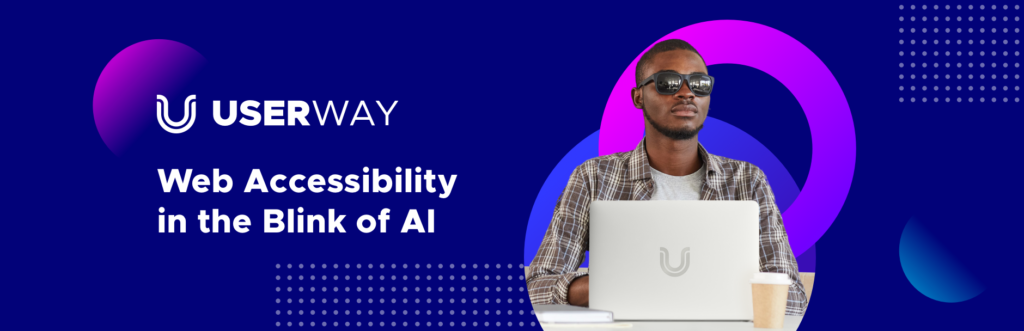
Barrierefreiheit von UserWay ist eines der beliebtesten WordPress-Plugins für Barrierefreiheit. Dieses Plugin bietet eine breite Palette von Verbesserungen der Barrierefreiheit und bietet vollständige WCAG- und ADA -Konformität, die sich als bahnbrechend erweisen kann. Genau wie accessiBe wird es mit einer KI-gestützten Anwendung und einem funktionsreichen Barrierefreiheits-Widget geliefert.
Die leistungsstarke KI-Compliance-Anwendung scannt und analysiert den Code Ihrer gesamten Website auf Verstöße gegen die Zugänglichkeitsrichtlinien. Basierend auf dieser Analyse werden Abhilfemaßnahmen ergriffen, um Barrierefreiheitsprobleme mit Tastaturnavigationen, fehlenden Alt-Attributen für Bilder, defekten Links usw. automatisch zu beheben. Es bietet auch einen beeindruckenden Bildschirmleser, barrierefreie Formulare und Popups, barrierefreie E-Commerce-Preise und vieles mehr .
Neben der KI-Anwendung enthält das Plugin ein funktionsreiches Accessibility-Widget. Mit dem Widget können Benutzer die Schriftgröße, den Farbkontrast, den Schriftabstand, den Textabstand usw. anpassen und sogar eine Legasthenie-Schriftart hinzufügen. Der im Widget enthaltene Bildschirmleser ist einfach spektakulär und wirkt Wunder bei der Verbesserung der Lesbarkeit von Inhalten.
Zu guter Letzt ist das Widget hochgradig anpassbar und Sie können es an das Erscheinungsbild Ihrer Website anpassen.
Merkmale
- Vollständige WCAG- und ADA- Konformität
- Leistungsstarke KI-Compliance-Anwendung, die Barrierefreiheitsprobleme automatisch auf Codeebene analysiert und behebt
- Barrierefreiheits-Widget mit allen notwendigen Funktionen wie Schriftgrößenänderung, Zeilenabstand, Kontrast, Link-Hervorhebungen und mehr
- Beeindruckender Bildschirmleser
- Lesbare und Legasthenie-freundliche Schriftarten
Preisgestaltung
Dieses Plugin gibt es in einer kostenlosen und einer Premium-Version. Die Premium-Pläne beginnen bei 49 $/Monat oder 490 $/Jahr. Sie können auch eine 10-tägige kostenlose Testversion nutzen, bevor Sie eine Investition tätigen.
3.3. Ein-Klick-Zugänglichkeit
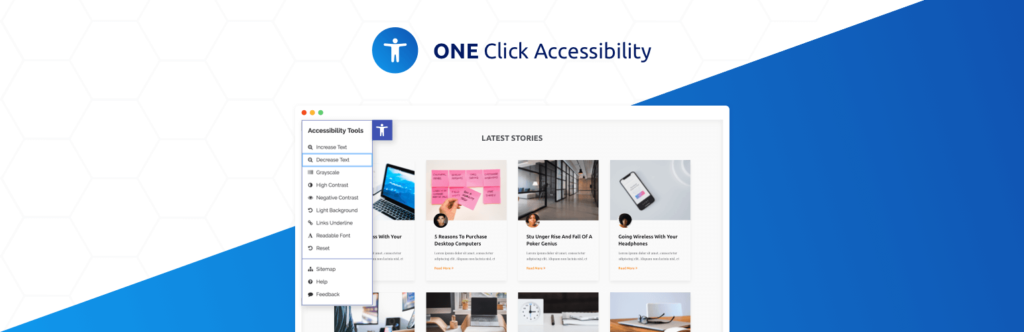

One-Click Accessibility ist ein weiteres großartiges Tool zur Verbesserung der Barrierefreiheit von WordPress. Das Plugin ist vollgepackt mit mehreren Barrierefreiheitsfunktionen. Obwohl es nicht mit dem leistungsstarken KI-System der vorherigen Plugins ausgestattet ist, ist es eine großartige Alternative, wenn Sie sich nicht wohl fühlen, wenn ein Plugin am Code Ihrer Website herumbastelt.
Wie jedes andere Zugänglichkeits-Plugin enthält Once Click Accessibility ein funktionsreiches Zugänglichkeits-Widget. Das Widget ist mit allen erforderlichen Barrierefreiheitsfunktionen wie Schriftgrößenänderung, Kontrastverbesserung, Graustufen, lesbaren Schriftarten, Unterstreichungen von Links, einem Link zur Sitemap und mehr ausgestattet.
Neben den Widget-Tools bietet es weitere Barrierefreiheitsfunktionen wie das Überspringen von Links, Fokuskonturen, das Entfernen von Zielattributen aus Links und mehr. Darüber hinaus ermöglicht das Plugin eine maximale Anpassbarkeit. So können Sie das Barrierefreiheits-Widget über den Theme Customizer anpassen und an die Designsprache Ihrer Website anpassen.
Merkmale
- Funktionsreiches Zugänglichkeits-Widget mit Funktionen wie Schriftartanpassung, Link-Hervorhebung, Kontrastverbesserung, Graustufen usw.
- Barrierefreiheitsfunktionen wie Überspringen von Links, Fokuskonturen, Entfernen von Zielattributen aus Links usw.
- Anpassbar an das Erscheinungsbild Ihrer Website und integriert in den Design-Customizer
- Einfache Einrichtung in nur wenigen einfachen Schritten
Preisgestaltung
Die Einmal-Klick-Zugänglichkeit ist ein kostenloses Plugin. Es kann also eine großartige Alternative zu den anderen beiden Plugins auf unserer Liste sein. Obwohl es Geld spart, verliert es die KI-Funktionen, was ein Kompromiss ist, den Sie eingehen müssen.
4. Zusätzliche Tipps zur Verbesserung der Zugänglichkeit von WordPress
Neben Online-Barrierefreiheitsscans und der Verwendung barrierefreier Themes und Plugins gibt es ein paar andere grundlegende Richtlinien, die Sie im Auge behalten müssen, um die Barrierefreiheit von WordPress zu verbessern. Die nächsten Schritte sind recht einfach, aber entscheidend, da sie einen großen Einfluss auf die Zugänglichkeit Ihrer Website haben. Lassen Sie uns also darauf eingehen.
Struktur
Um die Zugänglichkeit von WordPress zu verbessern, stellen Sie sicher, dass Sie Ihre Inhalte in der richtigen logischen Reihenfolge strukturieren. Verwenden Sie immer geeignete Überschriften-Tags, um den Inhalt zu strukturieren. Beispielsweise ist h1 normalerweise für den Seiten- oder Beitragstitel reserviert und sollte nicht zweimal auf derselben Seite verwendet werden.
Den Rest der Seite können Sie mit den Überschriftenebenen h2 bis h6 strukturieren. Stellen Sie sicher, dass der Inhalt der logischen Hierarchie folgt, z. B. sollte h3 in h2 verschachtelt sein, h4 sollte in h3 verschachtelt sein und so weiter. Wenn Sie zu irgendeinem Zeitpunkt eine Überschriftsebene unter h6 benötigen, sollten Sie Ihren Inhalt umstrukturieren, da dies ein Hinweis darauf ist, dass der Inhalt nicht gut strukturiert ist.
Gut strukturierte Inhalte sind nicht nur einfacher zu verfolgen, sondern auch für die Navigation unerlässlich. Dies ist besonders vorteilhaft für Screenreader, da es einfacher ist, Inhalte von einer gut strukturierten Website auszuwählen als von einer mit einer chaotischen Inhaltsstruktur.
Zugängliche Schriftart und Schriftgröße
Während die meisten Benutzer unabhängig von der Schriftart problemlos mit Ihrer Website interagieren können, können Menschen mit Behinderungen dies als Herausforderung empfinden. Menschen mit einem Sehfehler können Ihre stilisierte Schrift schwer lesen oder die Zeichen voneinander unterscheiden. Stellen Sie daher bei der Auswahl der Schriftarten Ihrer Website sicher, dass sie für alle Benutzer lesbar sind, ohne übermäßig stilisierte Schriftarten.
Neben der Lesbarkeit der Schrift ist die Textgröße ein weiterer Faktor, der eine große Rolle für die Lesbarkeit Ihrer Inhalte spielt. Menschen mit Sehbehinderungen fällt es sehr schwer, kleine Texte zu lesen. Vermeiden Sie daher so weit wie möglich die Verwendung kleinerer Texte auf Ihrer Website. Gehen Sie immer mit einer anständigen Schriftgröße.
Es ist jedoch die beste Strategie, Ihren Benutzern die Möglichkeit zu geben, die Textgröße und Schriftart gemäß ihren Anforderungen zu ändern. Es gibt mehrere WordPress-Zugänglichkeits-Plugins, um diese Funktionalität zu erreichen. Einige davon haben wir bereits oben besprochen, aber Sie können auch unseren Leitfaden besuchen, um weitere WordPress-Zugänglichkeits-Plugin-Optionen zu finden.
Bilder mit Alt-Text
Bild-Alt-Text ist eine kurze Beschreibung eines Bildes. In Fällen, in denen das Internet das Bild aufgrund einer langsamen Verbindung nicht laden konnte, wird der Alt-Text des Bildes angezeigt, um das Bild für die Benutzer zu beschreiben.
Bild-Alt-Text ist jedoch inzwischen noch wichtiger geworden, da er von Screenreadern verwendet wird, um sehbehinderten Menschen die Beschreibung des Bildes vorzulesen. Da sie das Bild nicht sehen können, sind Screenreader ihre einzige Quelle, um zu wissen, was auf der Webseite angezeigt wird.
Schreiben Sie daher immer einen aussagekräftigen und beschreibenden Bild-Alternativtext, um Ihrem Leser klar zu machen, was Sie auf dem Bildschirm zeigen möchten. Alt-Text kann auf Schaltflächen, Links, Bildern usw. verwendet werden. Stellen Sie sicher, dass Sie ihn richtig verwenden.
Multimediale Zugänglichkeit
Ebenso wie Bilder müssen auch Multimedia, zB Audio und Video, für jeden zugänglich sein. Während Menschen mit Sehbehinderung den Inhalt des Videos nicht sehen können, können Menschen mit Hörbehinderung keinerlei Ton hören.
Um Menschen mit Sehbehinderung Rechnung zu tragen, können Sie Audiobeschreibungen für Teile hinzufügen, die einer Erklärung bedürfen, wie Bilder, Gesten, Körpersprache, Lautstärke- und Wiedergabesteuerung usw.
Für hörgeschädigte Personen können Sie Textbeschriftungen oder Transkripte bereitstellen, damit sie den Inhalt des Videos oder der Audiodatei verstehen können. Geringfügige Anpassungen wie diese können das Multimedia für beide Kategorien von Menschen, Seh- und Hörbehinderte, angenehm machen.
Farbe und Kontrast
Farbe und Kontrast spielen eine Schlüsselrolle bei der Lesbarkeit der Inhalte einer Website. Je höher der Kontrast, desto besser die Lesbarkeit und umgekehrt.
Geringerer Kontrast zwischen Hintergrund und Text, z. B. grüner Text auf rotem Hintergrund erschwert die Lesbarkeit. Während schwarzer Text auf weißem Hintergrund für die Lesbarkeit als am besten angesehen wird.
Sie können jedoch auch andere kontrastreiche Kombinationen verwenden, z. B. gelber Text auf blauem Hintergrund usw. Achten Sie nur darauf, dass der Kontrast gut genug ist, um Text vom Hintergrund zu unterscheiden. Zweitens sollten Sie dünne Schriftarten vermeiden, insbesondere auf farbigen Hintergründen, da es schwierig wird, die Zeichen zu unterscheiden, was die Lesbarkeit erschwert.
Tastaturnavigation
Eine andere Sache, die Sie tun können, um die Zugänglichkeit von WordPress zu verbessern, besteht darin, sicherzustellen, dass Ihre gesamte Website nur mit der Tastatur navigierbar ist. Blinde oder sehbehinderte Menschen können keine Maus verwenden, da es sich um ein visuell gesteuertes Gerät handelt. Sie verwenden jedoch spezielle Arten von Tastaturen mit erhabenen Buchstaben und Symbolen, die es ihnen ermöglichen, mit den Computern zu interagieren.
Daher müssen alle Elemente auf Ihrer Website nur über die Tastatur zugänglich sein, um sehbehinderten Benutzern gerecht zu werden, deren primäre Interaktionsmethode mit dem Web eine Tastatur ist. Alle Teile Ihrer Website, z. B. Dropdown-Menüs, Formulare, Aktionsschaltflächen, Dialogfelder, Widgets usw., sollten über die Tastatur zugänglich sein.
Minimieren Sie die Verwendung von Tabellen
Tabellen sind seit langem ein großartiges Werkzeug, um eine Webseite in Form von Zeilen und Spalten zu organisieren. Bildschirmlesegeräte haben jedoch Schwierigkeiten, solche Inhalte auf eine für den Benutzer sinnvolle Weise vorzulesen.
Normalerweise folgt die Art und Weise, wie wir Menschen eine Tabelle lesen, einer eher visuellen Reihenfolge als das Lesen Zeile für Zeile oder Spalte für Spalte. Es hängt auch viel von der Art des Inhalts und der Art und Weise ab, wie er verbreitet wird.
Screenreader sind jedoch nicht so intelligent. Sie können nur tabellarische Daten lesen, entweder Zeile für Zeile oder Spalte für Spalte, was in den meisten Fällen nicht der beste Ansatz ist. Es gibt keinen Mechanismus für Screenreader, um die visuelle Reihenfolge zu verstehen, der ein Mensch folgt, und sich daran zu halten.
Daher ist es immer empfehlenswert, die Verwendung von Tabellen so weit wie möglich zu minimieren und sie nur bei Bedarf zu verwenden. Verwenden Sie nach Möglichkeit CSS, um Inhalte in Form von Abschnitten und Spalten zu strukturieren. Und wenn Sie Tabellen aus irgendeinem Grund verwenden müssen, stellen Sie sicher, dass Sie jedem Datenelement die richtigen Bezeichnungen geben, damit sie aussagekräftig sind, wenn sie von Screenreadern kommentiert werden.
Aktivieren Sie die Barrierefreiheit in Mac und Windows
Oben haben wir mehrere Möglichkeiten gesehen, die Zugänglichkeit von WordPress zu verbessern. Lassen Sie uns nun einen Schritt von WordPress weggehen und uns die Barrierefreiheitsfunktionen ansehen, die von den beiden beliebtesten Betriebssystemen Windows und macOS bereitgestellt werden. Tauchen wir ein.
Zugänglichkeit – Mac
macOS bietet eine Reihe von Verknüpfungen zur Barrierefreiheit , um Menschen mit Behinderungen zu helfen, sich besser im System zurechtzufinden. Diese Barrierefreiheitsfunktionen helfen dem Benutzer auch bei der Interaktion mit dem Web. Auf MacOS-Verknüpfungen für Barrierefreiheit kann über das Menü „Barrierefreiheit“ in der App „ Einstellungen “ zugegriffen werden, oder indem Sie die Tastenkombination „Option“ ( ⌥), „Command“ ( ⌘) und „F5 “ zusammen drücken.
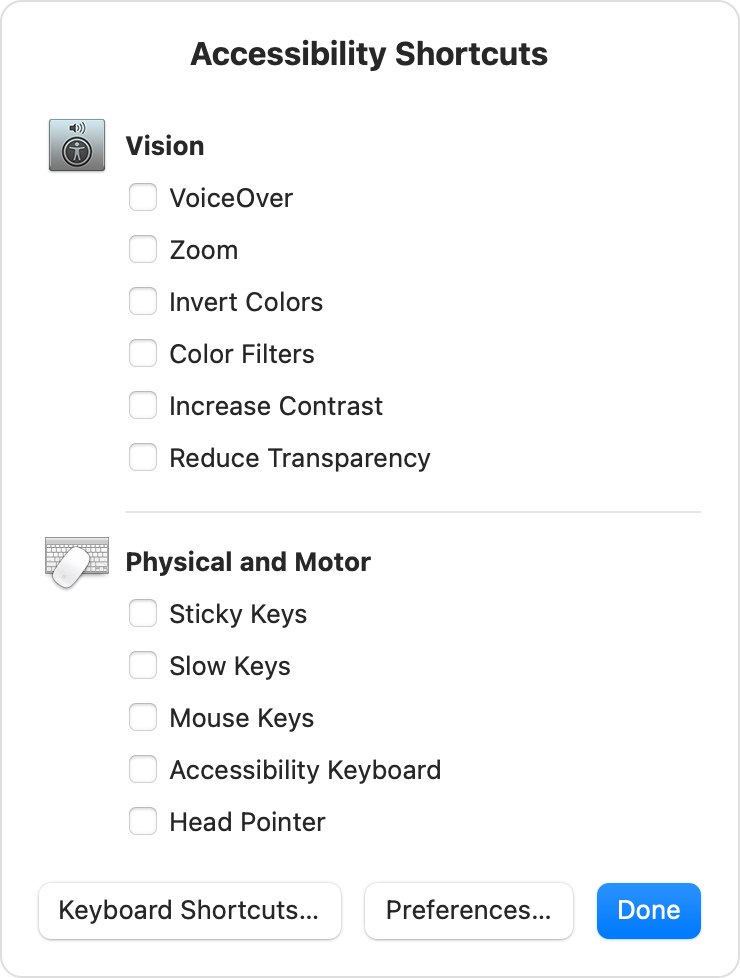
macOS unterteilt die Tastenkombinationen für Barrierefreiheit in zwei Abschnitte, Vision und Physisch oder Motorisch. Der Sehbereich bietet Funktionen im Zusammenhang mit Sehbehinderungen. Die Liste der Shortcuts umfasst Voice-Over, Zoom, Farben umkehren, Farbfilter, Kontrast und Transparenz reduzieren.
Ebenso enthält der Abschnitt für physische und motorische Barrierefreiheit Funktionen wie Sticky Keys, Slow Keys, Maustasten, barrierefreie Tastatur usw.
Mithilfe dieser Barrierefreiheitsfunktionen können motorisch und sehbehinderte Benutzer besser mit ihren Computern interagieren und das Internet genießen.
Einfacher Zugriff – Windows
Ähnlich wie Accessibility Shortcuts in macOS bietet Windows seine Reihe von Accessibility-Funktionen unter dem Titel „Ease of Access“ an. Um auf das Einstellungsmenü „Erleichterte Bedienung“ zuzugreifen, wählen Sie die Start-Schaltfläche und gehen Sie zu Einstellungen > Erleichterte Bedienung , wo alle Einstellungen für die Barrierefreiheit bereitgestellt werden.
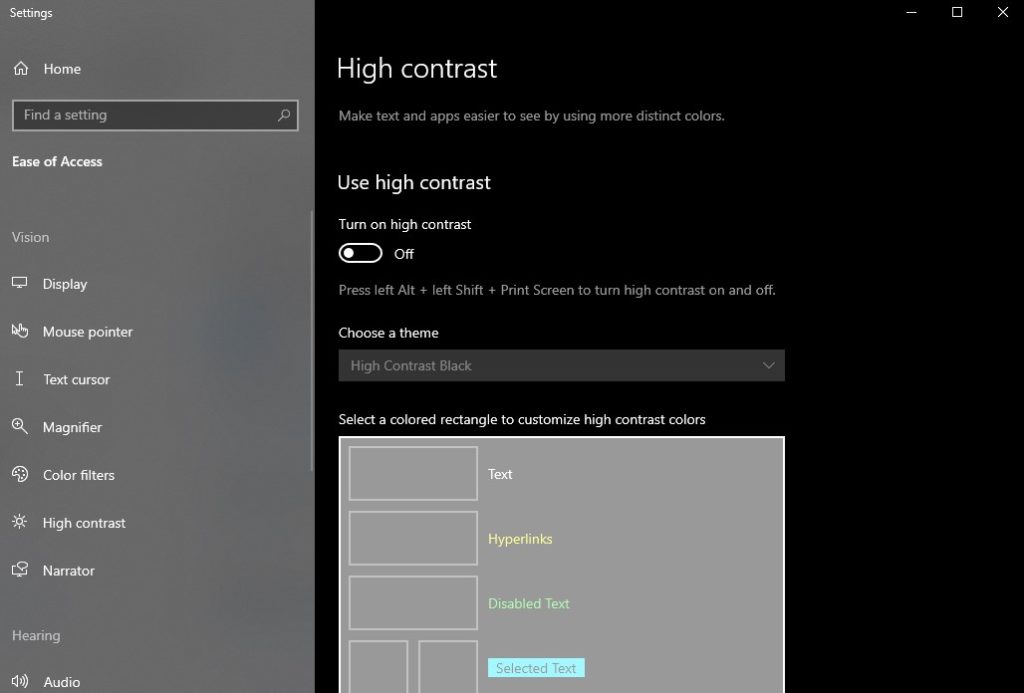
Im Vergleich zu macOS bietet Windows umfangreiche Eingabehilfen. Bei Windows haben Benutzer eine Lupe zum Zoomen des Textes, einen Modus mit hohem Kontrast für eine bessere Lesbarkeit und mehr. In Bezug auf die Tastaturnutzung gibt es Klebetasten, Filtertasten, Umschalttasten und eine Bildschirmtastatur. Für die Maus können Sie die Zeigergröße ändern oder Maustasten aktivieren, um die Tastatur zur Steuerung der Maus zu verwenden.
Darüber hinaus enthält Windows einen voll ausgestatteten Bildschirmleser, den es Narrator nennt. Einige der häufig verwendeten Barrierefreiheitsfunktionen wie die Sprachausgabe, die Lupe, die Bildschirmtastatur und einige mehr werden auch vom Anmeldebildschirm für den schnellen Zugriff bereitgestellt.
Fazit
Alles in allem ist es in der heutigen Welt unerlässlich, dass das Internet für alle Teile unserer Gemeinschaft zugänglich ist. Es liegt in unserer Verantwortung, beim Entwerfen von Systemen Menschen mit verschiedenen Behinderungen Rechnung zu tragen, damit sie auch voll funktionsfähige Mitglieder der Gesellschaft werden können. Abgesehen von der moralischen Verantwortung ist die Barrierefreiheit im Internet jetzt eine rechtliche Angelegenheit mit allen geltenden Gesetzen.
In diesem Artikel haben wir mehrere Möglichkeiten zur Verbesserung der Barrierefreiheit von WordPress besprochen. Der erste Schritt besteht darin, eine Standortanalyse über Online-Tools wie accessiBe oder WAVE zu erhalten und Bereiche zu identifizieren, in denen Verbesserungen der Barrierefreiheit erforderlich sind.
Sobald Sie verbesserungswürdige Bereiche identifiziert haben, können Sie diese entweder manuell oder mit einem WordPress-Zugänglichkeits-Plugin anpassen. In ähnlicher Weise hilft die Verwendung barrierefreier Themen auch bei der Barrierefreiheit der Website, da sie in Übereinstimmung mit den Richtlinien für die Barrierefreiheit im Internet und einer einfachen Optimierung erstellt wurden.
Stellen Sie außerdem sicher, dass Ihre Inhalte mit optimaler Farbe und Kontrast, optimierten Bildern und Multimedia, Tastaturnavigation und minimalen Tabellen gut strukturiert sind, um die Zugänglichkeit zu verbessern.
Abschließend haben wir einen kurzen Blick auf einige der Barrierefreiheitsfunktionen in den gängigen Betriebssystemen macOS und Windows geworfen . Sie verfügen über grundlegende Zugriffsverknüpfungen, die es behinderten Menschen ermöglichen, mit dem Betriebssystem zu interagieren. Wenn Sie die Zugänglichkeit Ihrer Website oder einer bestimmten Seite davon wie der Checkout-Seite weiter verbessern möchten, können Sie die Seite auch mit Plugins wie Direct Checkout for WooCommerce und WooCommerce Checkout Manager optimieren.
Haben Sie schon einmal darüber nachgedacht, Ihre WordPress-Zugänglichkeit zu verbessern? Welche Mängel sind Ihnen aufgefallen und wie haben Sie diese verbessert? Teilen Sie uns Ihre Erfahrungen in den Kommentaren unten mit.
In der Zwischenzeit sind hier einige weitere Beiträge, die Ihnen helfen, Ihre WordPress-Website zu verbessern:
- So aktualisieren Sie ein WordPress-Theme
- Beheben Sie das Problem, dass das WordPress-Dashboard nicht geladen wird
- So erstellen Sie ein temporäres WordPress-Login: 3 Methoden
